Pendahuluan
Mereset smartphone Blu Anda bisa menjadi solusi yang membantu untuk berbagai masalah. Panduan ini akan memandu Anda melalui setiap langkah proses reset pabrik, memastikan perangkat Anda bekerja seperti baru. Apakah Anda mengalami masalah kinerja, persiapan untuk menjual ponsel Anda, atau mengatasi gangguan perangkat lunak yang persisten, reset pabrik dapat menawarkan awal yang baru. Baca terus untuk mengetahui cara mereset smartphone Blu Anda dari pengaturan dan melalui mode pemulihan.

Apa Itu Reset Pabrik dan Kapan Anda Harus Menggunakannya?
Reset pabrik mengembalikan smartphone Anda ke keadaan aslinya, menghapus semua data dan pengaturan yang telah Anda tambahkan sejak pertama menggunakan perangkat. Pada dasarnya, ini seperti memulai lagi dengan ponsel Anda, yang dapat bermanfaat dalam beberapa keadaan.
Anda harus mempertimbangkan reset pabrik ketika:
– Ponsel Anda berjalan lebih lambat secara mencolok.
– Gangguan dan bug yang persisten mempengaruhi penggunaan.
– Anda berencana untuk menjual atau memberikan perangkat.
– Malware atau aplikasi berbahaya telah mengkompromikan keamanan ponsel Anda.
Reset pabrik seringkali menjadi langkah terakhir setelah menjelajahi metode pemecahan masalah lainnya, karena secara permanen menghapus semua data dan pengaturan pribadi.
Daftar Periksa Pra-Reset
Sebelum melanjutkan dengan reset pabrik, penting untuk mempersiapkan dengan cermat agar tidak kehilangan informasi penting dan memastikan proses berjalan lancar.
- Cadangkan Data Anda: Simpan file penting, kontak, foto, dan data lain ke lokasi yang aman seperti Google Drive, hard drive eksternal, atau layanan cadangan lainnya.
- Isi Daya Ponsel: Pastikan smartphone Blu Anda memiliki daya baterai setidaknya 50% untuk menghindari gangguan selama proses reset.
- Keluar dari Akun: Untuk alasan keamanan, keluar dari akun penting (seperti Google, media sosial, dan akun email).
- Catat Informasi Penting: Simpan catatan detail penting seperti kata sandi WiFi dan login aplikasi.
- Keluarkan Penyimpanan Eksternal: Jika Anda menggunakan kartu SD, keluarkan untuk melindungi data yang tersimpan di dalamnya dan menyederhanakan proses reset.
Sekali Anda selesai dengan daftar periksa, Anda siap untuk memulai proses reset pabrik.
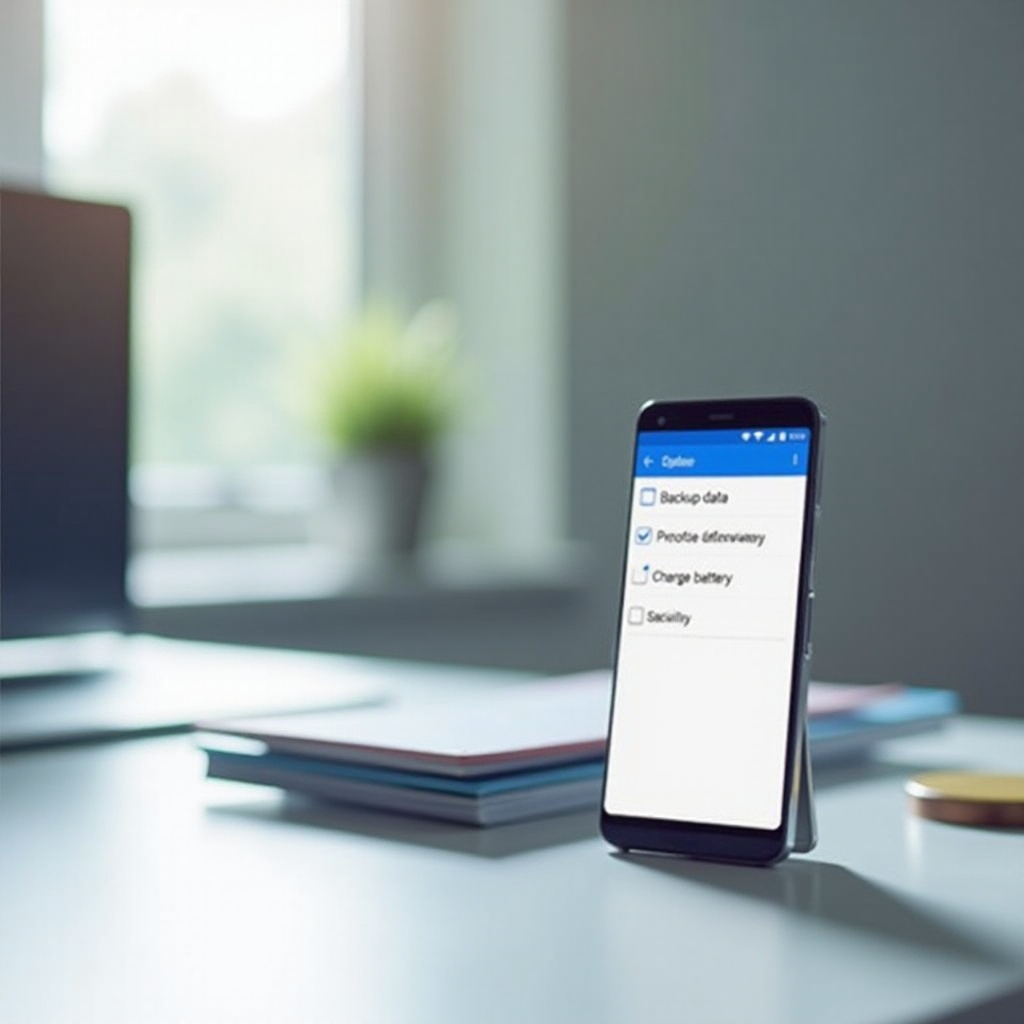
Cara Mereset Pabrik Smartphone Blu Anda dari Pengaturan
Mereset smartphone Blu Anda dari menu pengaturan sangatlah mudah. Ikuti langkah-langkah ini untuk mengembalikan ponsel Anda ke keadaan pabrik:
- Buka Pengaturan: Temukan aplikasi pengaturan di smartphone Blu Anda dan ketuk untuk membukanya.
- Masuk ke Sistem: Gulir ke bawah dan temukan opsi ‘Sistem’ di menu pengaturan.
- Pilih Opsi Reset: Ketuk ‘Opsi reset’ di bawah pengaturan Sistem.
- Reset Data Pabrik: Anda akan menemukan opsi ‘Reset data pabrik’ dalam opsi reset. Pilih itu.
- Baca Instruksi: Layar baru akan muncul dengan pengingat tentang data apa yang akan dihapus. Bacalah dengan cermat.
- Konfirmasi Reset: Ketuk tombol ‘Reset telepon’ di bagian bawah layar.
- Konfirmasi Akhir: Mungkin ada langkah konfirmasi akhir untuk memastikan Anda ingin melanjutkan. Konfirmasikan bahwa Anda melakukannya.
Smartphone Blu Anda akan memulai proses reset pabrik. Bersabarlah, karena ini bisa memakan waktu beberapa menit. Setelah selesai, ponsel Anda akan memulai ulang secara otomatis, dan Anda akan disambut dengan layar pengaturan selamat datang.
Cara Melakukan Reset Keras Menggunakan Mode Pemulihan
Jika Anda tidak dapat mengakses menu pengaturan karena layar terkunci atau gangguan perangkat lunak yang parah, Anda dapat melakukan reset keras menggunakan mode pemulihan. Berikut caranya:
- Matikan Ponsel Anda: Pastikan smartphone Blu Anda benar-benar mati.
- Masuk ke Mode Pemulihan: Tekan dan tahan tombol Power dan Volume Up secara bersamaan. Terus tekan hingga logo Blu muncul, lalu lepaskan tombol. Anda akan masuk ke mode pemulihan.
- Menavigasi Mode Pemulihan: Gunakan tombol Volume untuk menggulir opsi dan tombol Power untuk membuat pilihan.
- Pilih Wipe Data/Factory Reset: Cari opsi ‘Wipe data/factory reset’ dan sorot menggunakan tombol Volume.
- Konfirmasi Pilihan: Tekan tombol Power untuk memilih opsi. Anda mungkin perlu mengonfirmasi pilihan Anda; pilih ‘Yes’ dan lanjutkan.
- Tunggu Proses Selesai: Proses reset keras akan dimulai. Ini mungkin memakan waktu beberapa menit untuk data Anda dihapus sepenuhnya.
- Reboot Sistem: Setelah proses selesai, pilih ‘Reboot system now’ untuk memulai ulang ponsel Anda.
Smartphone Blu Anda akan memulai ulang, dan reset keras akan selesai, mengembalikan perangkat Anda ke layar pengaturan awal.
Apa yang Harus Dilakukan Setelah Melakukan Reset Pabrik
Setelah reset pabrik, Anda perlu mengatur smartphone Blu Anda seperti baru. Berikut langkah-langkah untuk memulai:
- Ikuti Instruksi di Layar: Ketika ponsel dihidupkan ulang, Anda akan dipandu melalui proses pengaturan awal. Ikuti langkah-langkah ini untuk mengonfigurasi perangkat Anda.
- Restorasi Data yang Dicadangkan: Selama pengaturan, Anda akan memiliki opsi untuk memulihkan data yang Anda cadangkan sebelumnya. Pilih opsi ini untuk mengambil kembali kontak, aplikasi, dan informasi penting lainnya.
- Instal Ulang Aplikasi: Unduh dan instal ulang aplikasi yang Anda butuhkan dari Google Play Store.
- Periksa Pembaruan: Pastikan sistem operasi dan aplikasi ponsel Anda diperbarui untuk kinerja yang optimal.
Menyelesaikan langkah-langkah ini akan membantu Anda mengembalikan smartphone Blu Anda ke keadaan yang sepenuhnya berfungsi.
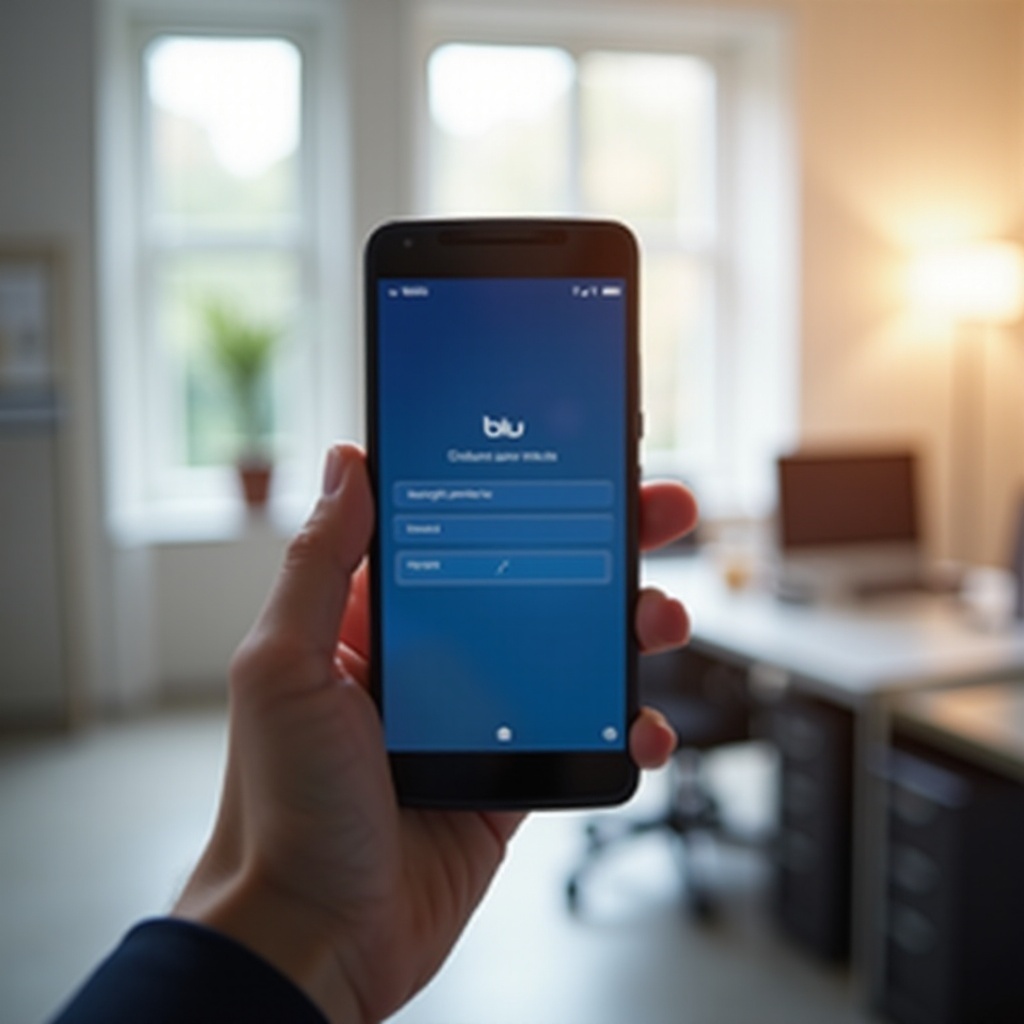
Kesimpulan
Melakukan reset pabrik pada smartphone Blu Anda dapat menyelesaikan beberapa masalah kinerja dan mempersiapkan ponsel Anda untuk pengguna baru. Apakah Anda menggunakan menu pengaturan untuk reset sederhana atau mode pemulihan untuk solusi yang lebih mendalam, mengikuti langkah-langkah yang dijelaskan dalam panduan ini memastikan proses reset yang lancar dan efektif.
Pertanyaan yang Sering Diajukan
Apa yang harus saya lakukan jika smartphone Blu saya terkunci dan saya tidak bisa mengakses pengaturan?
Jika ponsel Anda terkunci dan Anda tidak bisa mengakses menu pengaturan, Anda dapat melakukan hard reset menggunakan mode pemulihan. Ikuti langkah-langkah yang disediakan di bagian ‘Cara Melakukan Hard Reset Menggunakan Mode Pemulihan’.
Apakah reset pabrik akan menghapus semua aplikasi dan data saya?
Ya, reset pabrik akan menghapus semua data pribadi, aplikasi, dan pengaturan dari smartphone Blu Anda. Pastikan untuk mencadangkan informasi penting sebelum melanjutkan dengan reset.
Seberapa sering saya harus melakukan reset pabrik pada smartphone Blu saya?
Reset pabrik hanya perlu dilakukan jika diperlukan, seperti saat memecahkan masalah yang terus-menerus atau mempersiapkan perangkat untuk dijual. Reset rutin tidak diperlukan untuk pemeliharaan.


